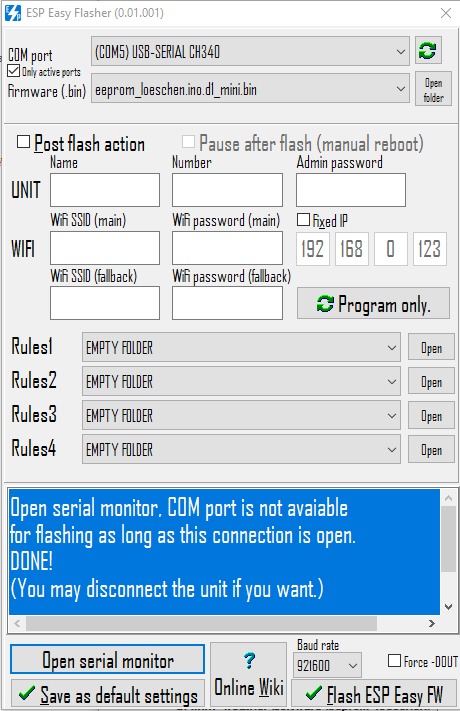Wichtiger Hinweis: Mittlerweile gibt es einen neue Version WEATHERMAN-2
1 Warum eine besondere Wetterstation für die Hausautomation ?
Ursprünglich wollte ich ja gar keine Wetterstation selber bauen, sondern wollte die für die Homematic vorgesehene Wetterstation nehmen oder ggf. andere Wetterstationen anpassen. Aber nach dem Studium der technischen Daten kam doch etwas Enttäuschung auf: Einerseits war der Preis ganz schön hoch und andererseits fehlten den typischen Wetterstationen wesentliche Eigenschaften, die insbesondere für die Hausautomation wichtig sind.
Das geht schon beim Regenmesser los: Verwendet wird meist ein sog. Regenmengenmesser mit einem Trichter und einer Messwippe. Beim Durchlaufen von Wasser gibt diese Einrichtung Impulse ab, die dann ausgewertet werden. Bei Beginn eines Regenschauers kann das aber u.U. einige Minuten dauern, bis die Wippe schaltet. In dieser Zeit ist die Markise schon nass, bevor sie automatisch eingefahren werden kann. Auch ein zu lange geöffnetes Dachfenster kann zu unangenehmen Wasserschäden führen. Fazit: Für die Hausautomation braucht man einen sehr schnell reagierenden Regenmelder („one drop only“), der zur Zeit nur mit besonderen zusätzlichen externen Modulen (>>50€) darstellbar ist.
Gleiches „Elend“ bei der Erkennung, ob Sonne scheint oder nicht. Die meist verwendeten Helligkeitssensoren haben eine viel zu geringe Dynamik, um störsicher sowohl im dunklen Winter als auch im hellen Sommer eindeutig den Sonnenschein zu erkennen. Ein sog. Sonnensensor ist hier viel besser geeignet. Ich habe ihn schon seit Jahren mit großem Erfolg in Betrieb und möchte ihn nicht mehr missen. Deshalb gehört ein Sonnensensor unbedingt in eine Wetterstation für die Hausautomation integriert.
Und natürlich ist es für die Hausautomation wichtig, nicht nur zu wissen, ob die Sonne scheint oder nicht, sondern wo genau die Sonne am Himmel steht. Nur so kann man dann erkennen, ob beispielsweise Fenster besonnt sind, die dann ggf. automatisch abgeschattet werden können. Deshalb ist eine Berechnung der Sonnenposition unverzichtbar.
Wetterstationen, die nicht für die Homematic konzipiert sind, können prinzipiell natürlich auch verwendet werden, aber man hat das Problem, die Daten in die Homematic zu bekommen. Zudem sind üblicherweise kein schneller Regenmelder und auch kein Sonnensensor enthalten. Und für mich besonders störend ist die meistens verwendete Batterie-Stromversorgung. Das ist schon deshalb negativ, weil man üblicherweise eine leistungshungrige Beheizung für den Regenmelder braucht. All diese Argumente führten mich schließlich zum Selbstbau meiner eigenen Wetterstation WEATHERMAN.
2 Das kann der WEATHERMAN
Der WEATHERMAN ist die Fortsetzung einer Reihe von Sensor- und Aktor-Modulen ( die WIFFIs), die hauptsächlich zur Erweiterung und Ergänzung der Hausautomation mit der Homematic konzipiert sind. Diese Module sind allesamt Funkmodule , die das in nahezu jedem Haushalt vorhandene gesicherte WLAN-Funknetz verwenden, um mit der Homematic-CCU zu kommunizieren.
Der WEATHERMAN hat eine Vielzahl von Sensoren, mit denen folgende Wettersignale messbar sind:
- Windgeschwindigkeit mittel in m/s
- Windgeschwindigkeit spitze in m/s
- Windstärke in Bft
- Windrichtung als Text und in Grad
- Aussentemperatur in °C
- Aussentemperatur gefühlt in °C
- Taupunkt-Temperatur in °C
- rel. Luftfeuchte in %
- abs. Luftfeuchte in g/m3
- Luftdruckmessung bez. auf N.N. in mb
- Luftdruck-Trend zur Erkennung von Wetteränderungen
- Regenmelder (one drop only!) mit einstellberer Empfindlichkeit
- Regenmengenmesser mit mm/h und mm/24h
- thermischer Sonnensensor mit einstellbarer Schaltschwelle
- Sonnenstunden gestern und heute
- Helligkeitssensor mit sehr weitem Dynamikbereich
- Berechnung Sonnenstand Azimut
- Berechnung Sonnenstand Elevation
- optional Himmelstemperatur mit MLX90614 Chip
- optional UV-Index mit VEML6070 Chip
- Datenlogger 24h und 28Tage integriert
Die Datenübertragung erfolgt mit dem hauseigenen WLAN. Die Datenübertragung zur Homematic arbeitet völlig automatisch im Hintergrund, indem die Daten auf entsprechende CCU-Systemvariable abgebildet werden. Für die Verwendung in Verbindung mit ioBbroker oder anderen Hausautomationssystemen kann der WEATHERMAN anstatt zur CCU auch JSON Daten an die entsprechende programmierbare Serveradresse versenden. Und natürlich kann man die Wetterstation auch ganz ohne Hausautomation verwenden: dafür hat der WEATHERMAN sogar seine eigene Webseite, womit die Wetterdaten im Heimnetz mit jedem üblichen Browser einfach dargestellt werden können. So hat man die aktuellen Wetterdaten jederzeit auch auf dem Tablet oder Smartphone im Blick..
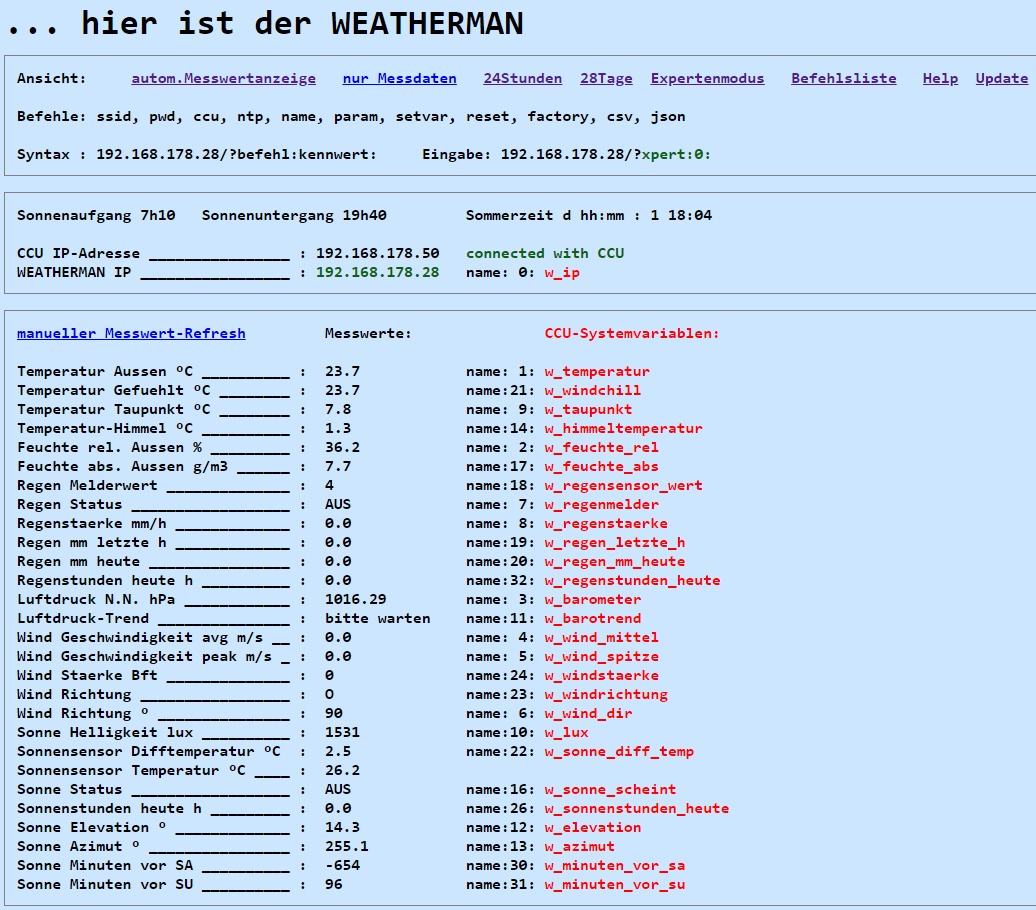
Das Erscheinungsbild könnte man zwar mit einer App graphisch aufpeppen, aber der Aufwand war mir einfach zu groß. Schließlich steht die Funktionalität an erster Stelle und die ist mit der aktuellen Webseite voll erfüllt. Aber vielleich findet sich in der Community ein „App-Experte“, der aus der eine alternative Darstellungsmöglichkeit für Smartphone oder Tablet schafft.
Der integrierte Datenlogger zeichnet die Daten der letzten 24h im Stundentakt auf und speichert diese Daten im EEPROM, so daß sie auch bei Spannungsausfall nicht verloren gehen. Darüber hinaus werden täglich um 24h bestimmte Daten der letzten 28 Tage gespeichert. Das erlaubt sehr komfortabel, sich einen Überblick über die Wetterdaten des letzten Monat zu verschaffen. Mit einem Klick auf den csv-export-Link kann man sogar die Daten im Excel-csv-Format herunterladen und auf dem heimischen PC ansehen bzw. verarbeiten. Die folgenden Bilden zeigen die entsprechenden Webseiten des WEATHERMAN-Datenloggers.
Hier die Daten der letzten 24h:
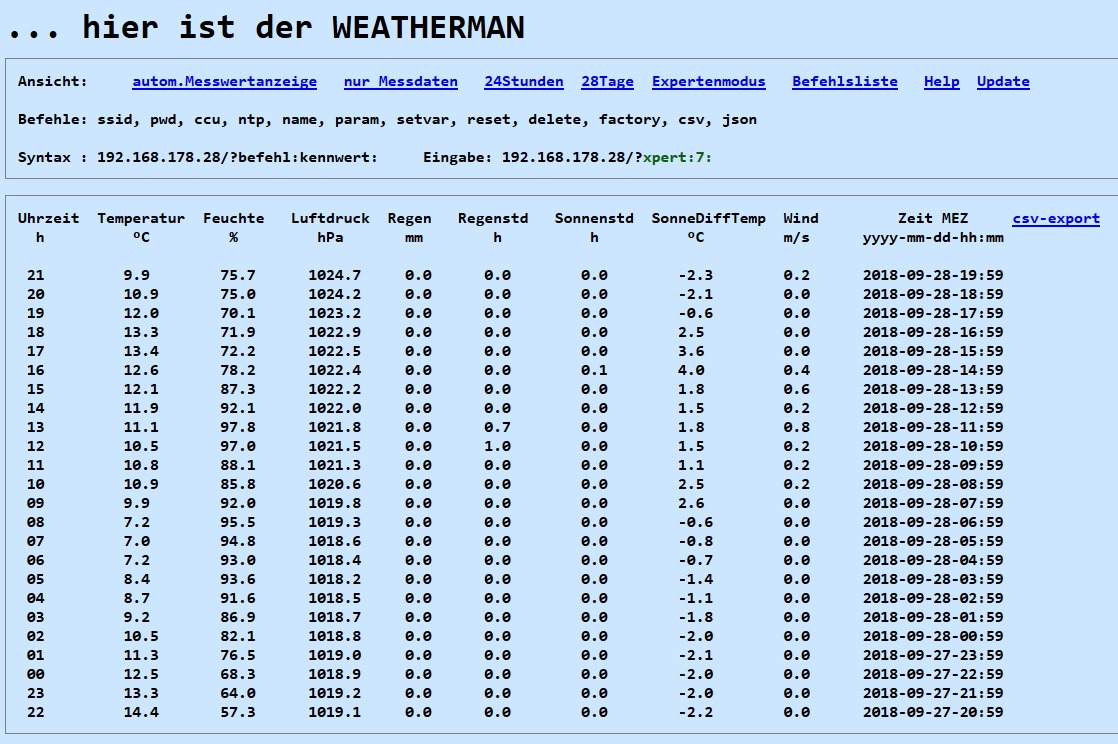
und das Wetter der letzten 28 Tage:
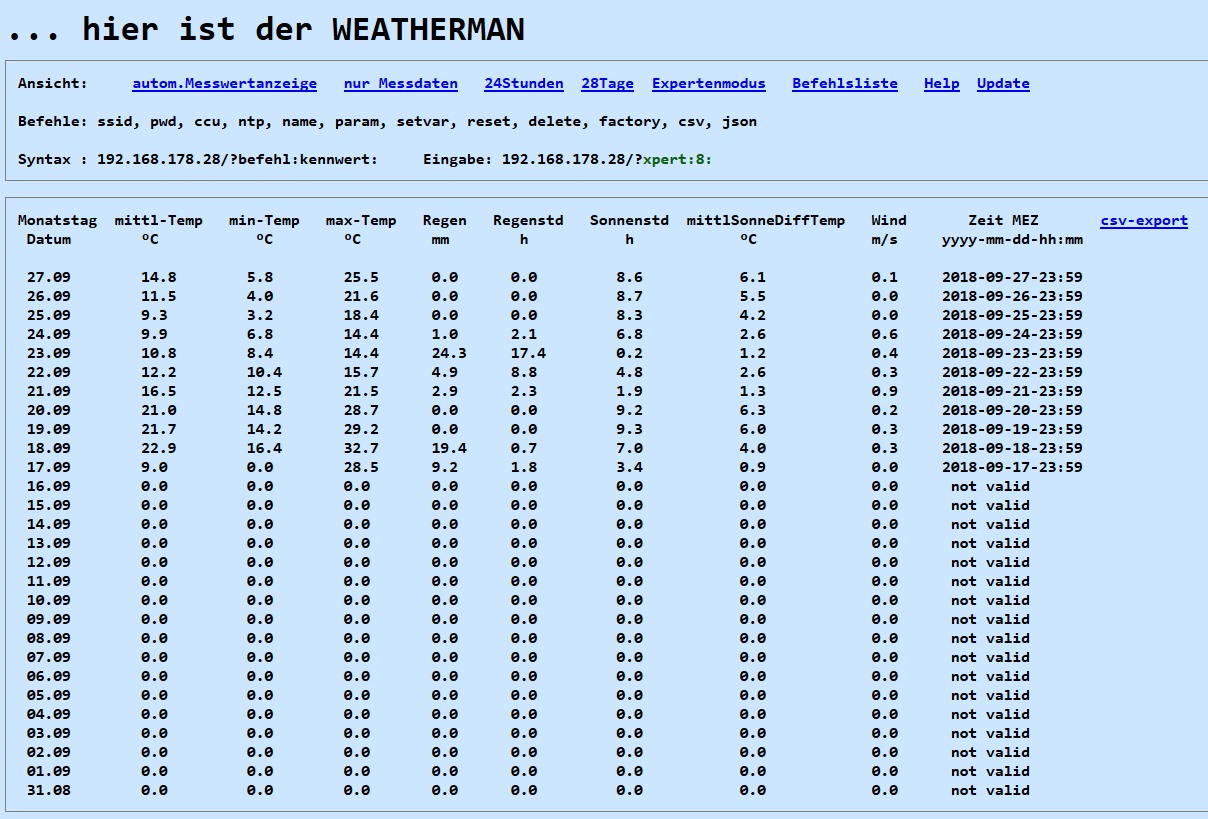
3 Nachbau leicht gemacht
Der erste Prototyp meiner Wetterstation war mechanisch und elektronisch komplett im Eigenbau hergestellt. Als Windmesser kam ein kardanisch aufgehängtes Pendel mit einer Kugel als Windfänger zur anwendung. Aus dem Ausschlag des Pendels konnte man Windstärke und Windrichtung gut berechnen. Allerdings war die Konfiguration einfach zu groß und erheblich zu kompliziert für den Nachbau von mechanisch weniger versierten Homematikern. Deshalb wurde diese Lösung nicht weiter verfolgt.
Eine sehr gute Lösung bot sich mit der preiswerten Verfügbarkeit eines Windmessers an, der als Ersatzteil für eine käufliche Wetterstation hier angeboten wird. Dieses Teil W132 hat einen relativ robusten Windmesser mit einer Windfahne für die Windrichtung. Ebenfalls eingebaut ist ein Temperatur- und Feuchtigkeitssensor mit einer eigenen Elektronik, welche die Daten normalerweise mittels 433Mhz-Sender an die hier nicht verwendete Basisstation sendet. Im folgenden Bild ist das Modul rechts direkt am Mast befestigt.

Insgesamt besteht der WEATHERMAN aus den im Bild gezeigten Modulen, wobei der Regenmengenmesser und das W132 Ersatzteil fertig gekauft werden. Der WEATHERMAN-Controller kann als Bausatz in meinem Webshop gekauft werden. Die sog. Wetterkappe für den optionalen BME280-Sensor ist im 3D-Druck hergestellt und kann im Webshop bezogen werden. Wer einen 3D-Drucker hat, der kann sich mit diesem stl-File das Teil auch selbst ausdrucken.
In der ausführlichen 24-seitigen Bauanleitung wird genau beschrieben, wie die Wetterstation zusammen gebaut wird. Zum Überblick hier nur die wesentlichen Schritte:
Das W132-Modul wird mit einem Kabel modifiziert, so daß die Daten vom WEATHERMAN-Controller verarbeitet werden können. Normalerweise werden die W132-Messdaten intern an den 433Mhz-Sender geschickt und dort ausgesendet. Der WEATHERMAN hört diese Daten einfach ab und dekodiert diese. Die übliche Versorgung des W132 mittels Batterien entfällt, da das Teil vom WEATHERMAN mit 3,3V versorgt wird. Die dafür notwendige Modifikation des W132 ist relativ einfach: nur drei(!) Leitungen sind für den Anschluss des W132 notwendig. In der Bauanleitung ist detailliert beschrieben, wie die Modifikation des W132 erfolgt. Das folgende Bild zeigt die geöffnete Box des W132 mit den drei verzinnten Leitungen, über die das Modul von aussen mit 3V-Spannung versorgt und das Datentelegramm „angezapft“ wird.

Der WEATHERMAN-Controller ist in einem robusten wassergeschützten Standard-ABS-Gehäuse untergebracht. Dieses Gehäuse nimmt auch den Regensensor, Sonnensensor, Helligkeitssensor und Barometersensor auf. Hier ein Eindruck vom Innenleben des Hauptgehäuses mit der Ober- und Unterschale:
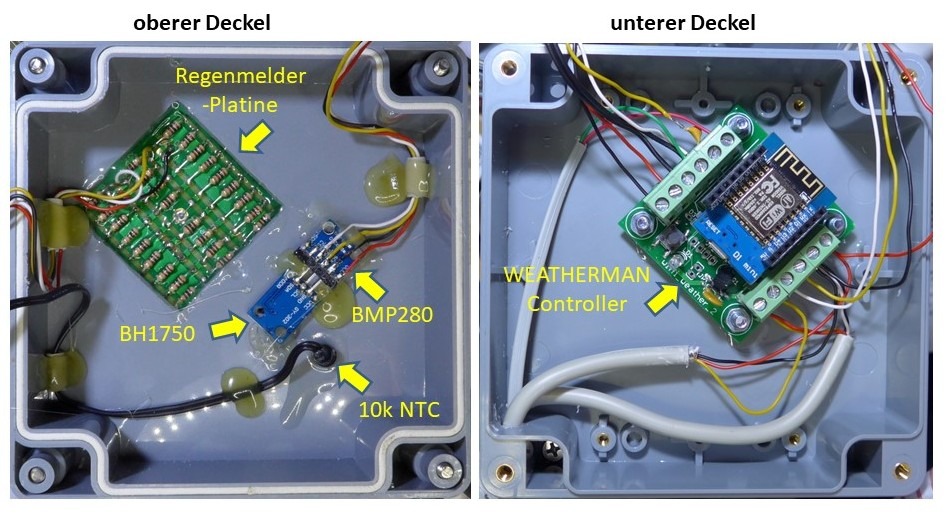
Den WEATHERMAN-Controller gibt´s nur als Bausatz. Der Nachbau ist auch für den weniger versierten Elektroniker möglich, denn mit dem angebotenen Bausatz muß man eigentlich nur die mitgelieferte Platine bestücken und sauber verlöten. Der Mikrocontroller WeMos mini wird bereits komplett programmiert geliefert, so daß man sich nicht mit der Arduino-Entwicklungsumgebung „auseinander setzen“ muß. Aber man sollte schon etwas Erfahrung mit dem Zusammenbau und Inbetriebnahme von elektronischen Modulen haben! Mit der detaillierten kann eigentlich wenig „schief “ gehen, wenn man sorgfältig alle Schritte ausführt, über etwas Löterfahrung und ein Multimeter verfügt.
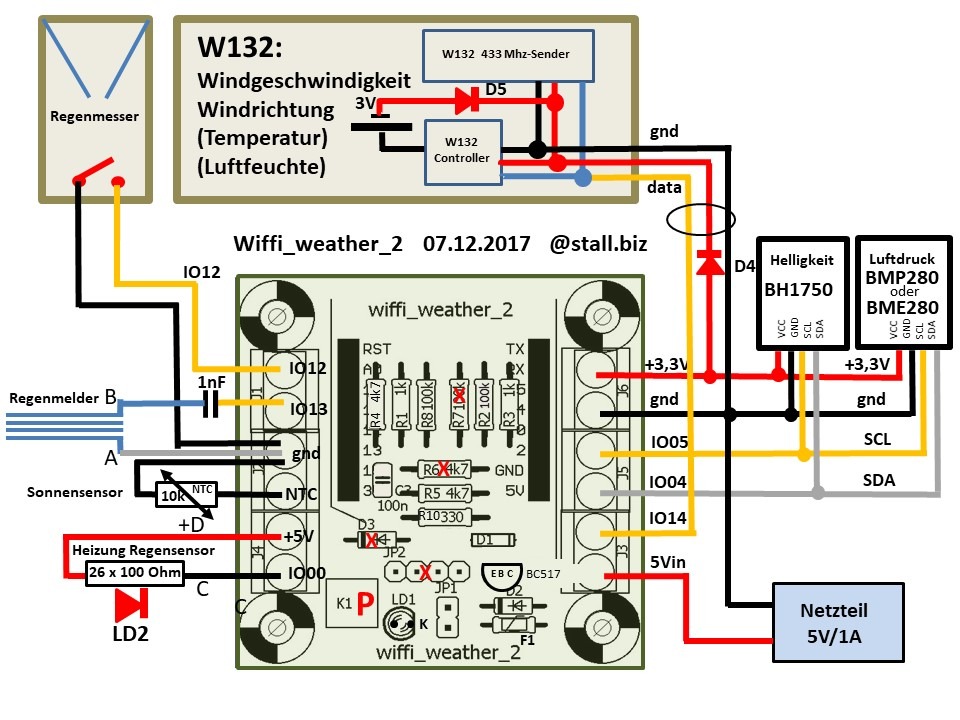
Der neu entwickelte Regensor ist ein besonderes „Schmankerl“! Dafür wurde eine von unten beheizte Platine mit vergoldeten (Korrosionsschutz!) Leiterbahnen konzipiert. Ausgewertet wird sowohl die Widerstands- als auch Kapazitätsänderung, wenn ein Regentropfen auf das Messgitter tropft. Damit ist in gewissen Grenzen nicht nur eine analoge Intensitätsmessung möglich sondern mit einer individuellen Schwellenvorgabe auch die Schaltempfindlichkeit des Regenmelders einstellbar. Insgesamt ist die Reaktion des Regenmelders inkl. Übertragung zur CCU im Bereich von 1 bis 5sec !!. Mittig im Regensensor ist eine LED integriert, die das Einschalten des Regenmelders signalisiert. Das folgende Bild zeigt links die Sensorfläche und rechts die Unterseite mit den Kontaktstellen für die Heizwiderstände und die mittige LED.

Wichtig für eine gute Funktion ist, daß die Sensorfläche fettfrei ist. Sinnvollerweise reinigt man bei der Inbetriebnahme den Sensor mit Spiritus oder dergleichen.
Zusätzlich ist noch ein typischer konventioneller Regenmengenmesser angebaut, dessen Zählimpulse vom WEATHERMAN ausgewertet werden. Dieses Gerät ist ein im Internet relativ preiswert verfügbares Modul. Kann man beispielsweise bei Aliexpress mit dem Suchwort „rain gauge“ finden.

Für den Nachbau habe ich hier die Einkaufsliste mit Bezugsquellen zusammengestellt. Die zugehörigen aktuellen Preise zeigen, daß der Selbstbau des WEATHERMAN sehr preiswert ist. Mal abgesehen davon, daß die Funktionalität insbesondere im Hinblick auf die Nutzung mit der Hausautomation überragend ist.
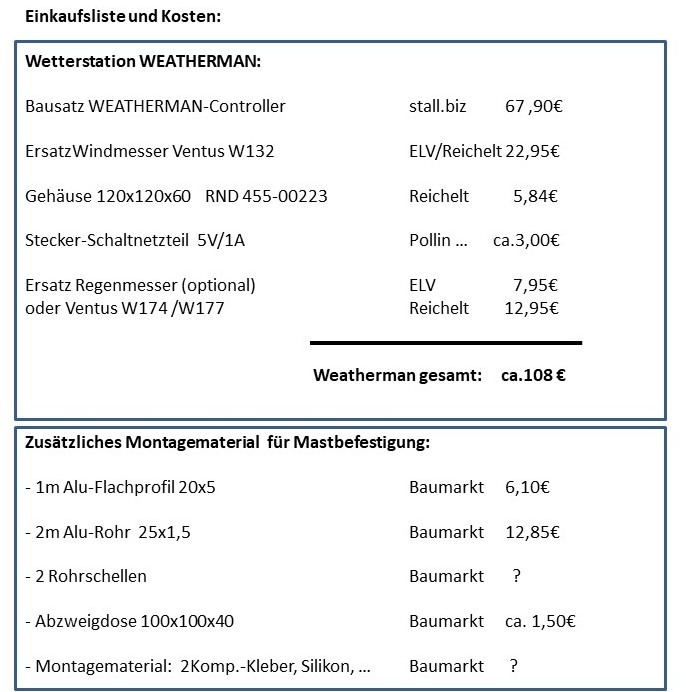
4 Programmierung und Einstellung
Der WEATHERMAN verwendet als Mikrocontroller mit WLAN den WeMos mini mit integrierter USB-Schnittstelle. Der WeMos ist vorprogrammiert, lediglich die für das WLAN notwendigen Zugangsdaten für den heimischen Router müssen eingegeben werden. Dies kann sehr komfortabel erfolgen, indem man den WEATHERMAN zur Einstellung als Hotspot arbeiten läßt. Auf der eigenen Webseite des WEATHERMAN (IP: 192.168.4.1) kann man dann die notwendigen Daten und Einstellungen mit einem normalen Browser durchführen. Dafür sind keinerlei Programmierkenntnisse notwendig, also alles sehr einfach. Die folgenden Schritte zeigen kochrezeptartig das Vorgehen bei geöffnetem WEATHERMAN-Controller Gehäuse:
1.RESET-Taster seitlich am WeMos mini drücken. Einige Sekunden warten bis die rote LED auf der Platine alle 1sec blinkt (dabei versucht der WEATHERMAN sich ins WLAN einzuloggen, was natürlich wegen des Fehlens der Zugangsdaten noch nicht geht!).
2. Dann den PROG-Taster (der Taster neben dem WeMos) etwa 2sec drücken bis die rote LED im 0,5sec-Takt blinkt. Jetzt ist der WEATHERMAN im Hotspot-Modus.
3. Mit dem Smartphone oder besser Laptop nach einem Hotspot mit dem Namen „wiffi“ suchen und die Verbindung herstellen. Da es eine gesicherte Verbindung ist, muß beim ersten Zugang das Kennwort „wiffi1234“ eingegeben werden. Danach müßte, wenn alles richtig funktioniert, eine gesicherte Verbindung vom Router zum „wiffi“ vorhanden sein.
4. Auf dem so im WLAN eingeloggten Smartphone oder Tablet mit der Adresszeile des Browsers die Hotspot-Webseite des WEATHERMAN aufrufen mit: 192.168.4.1/?
Die Antwort müßte so aussehen:
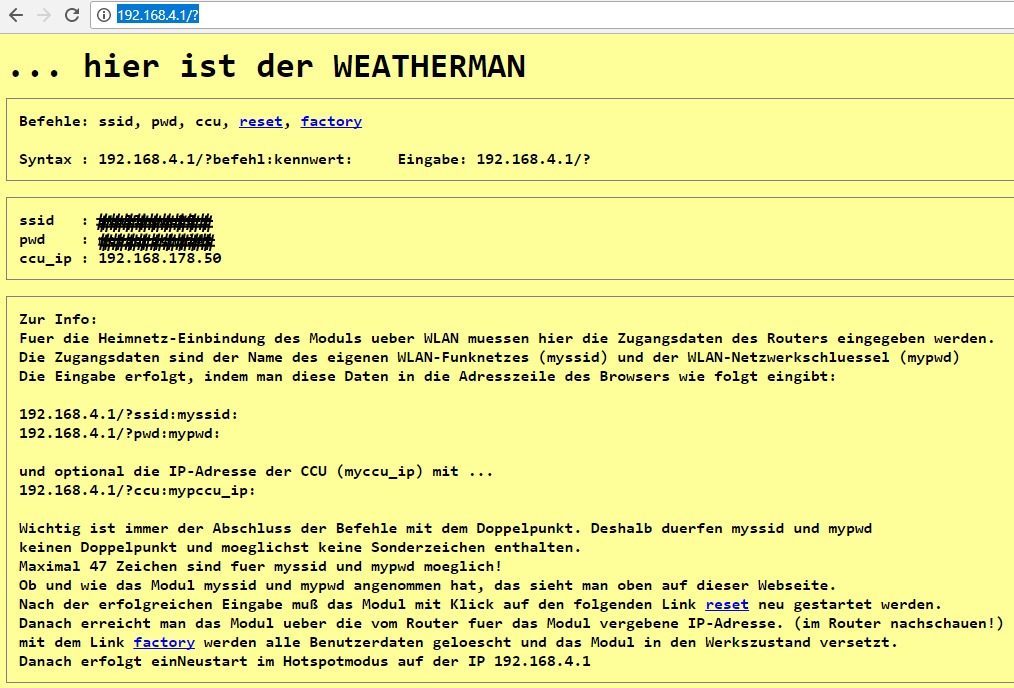
5. Jetzt die notwendigen Eingaben in der Adresszeile des Browsers machen. Das macht man mit folgenden Befehlen, die immer mit einem Doppelpunkt abgeschlossen werden:
192.168.4.1/?ssid:my_ssid: dabei ist „my_ssid“ die SSID des eigenen Routers (Achtung, die SSID darf keinen Doppelpunkt enthalten!)
192.168.4.1/?pwd:my_pwd: dabei ist „my_pwd“ das Router-Passwort des eigenen Routers (Achtung, das PWD darf keinen Doppelpunkt enthalten!)
192.168.4.1/?ccu:my_ccu: und „my_ccu“ ist die feste (!) IP der eigenen CCU1 oder CCU2 Wenn alle drei Daten richtig eingegeben sind und auf der Webseite auch richtig angezeigt werden , dann ist der WEATHERMAN startbereit und kann mit dem Befehl:
192.168.4.1/?reset: oder dem Druck auf den RESET-Taster (am WeMos) neu gestartet werden. Nach einigen Sekunden blinkt die LED solange im 2sec Takt bis der WEATHERMAN sich im heimischen WLAN eingeloggt hat. Danach sind nur sehr kurze LED-Lichtblitze vorhanden. Diese signalisieren eine erfolgreiche WLAN-Verbindung.
Achtung:
SSID und PWD dürfen zwar Tiefstriche aber keinen Doppelpunkt, Leerzeichen, Sonderzeichen oder äöüß enthalten! Das gibt sonst mit vielen Wifi-Chips und auch mit der Homematic nur Ärger und schwierige Fehler. Bitte keine Email an mich wegen entsprechender Änderungen; das bleibt so wegen meiner schlechten Erfahrungen mit diesem Thema!
Jetzt kann die Webseite des WEATHERMAN im Heimnetz aufgerufen werden. Dazu schaut man im Router nach, welche IP der WEATHERMAN bekommen hat und ruft dann einfach diese IP auf, indem man diese IP in die Adresszeile des Browsers eingibt. Oder man schreibt einfach in die Adresszeile: http://weatherman.local. Allerdings kann diese letzte Methode u.U. in einigen Heimnetzen nicht erfolgreich sein. Ich persönlich verwende immer die IP, dann hat man eine eindeutige Zuordnung. Deshalb stellt man dann auch sinnvollerweise den Router so ein, daß er dem WEATHERMAN immer diese gleiche IP zuteilt. Die Antwort auf den Browseraufruf ist im folgenden Bild dargestellt.
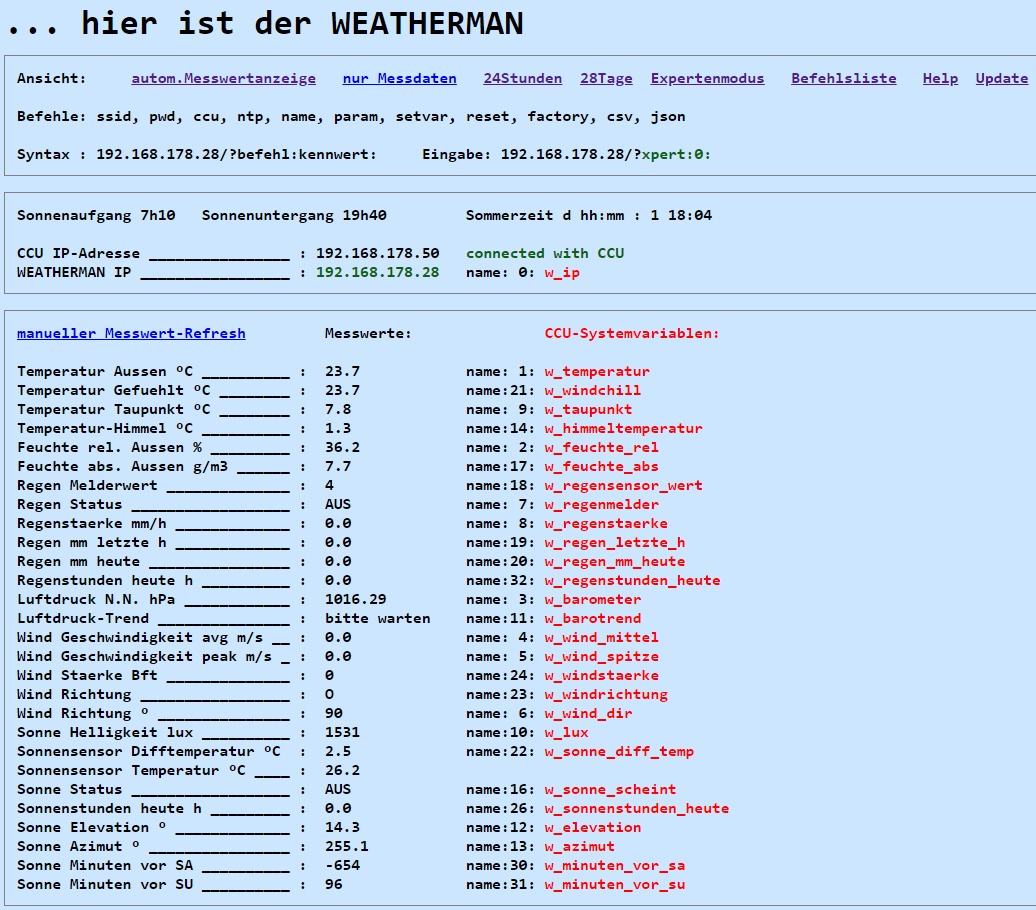
Das ist eigentlich schon alles. Für besondere individuelle Anforderungen gibt es noch mehr Befehle, die oben im Bild aufgelistet sind. Diese Befehle sind aber nur für besondere Anwendungen und werden weiter unten erklärt.
5 Anlernen an die CCU
Zum Anlernen an die CCU müssen vorher die Firewall-Einstellungen der CCU richtig eingestellt werden. Bei der CCU2 stellt man alles auf Vollzugriff. Bei der CCU3 ist mit dem Sicherheitassistenten die Einstellung „relaxed“ auszuwählen.
Die automatische Verbindung zur CCU wird über Systemvariablen hergestellt, deren Namen von mir vorgegeben sind (in rot). Allerdings lassen sich mit dem name-Befehl beliebige andere Namen für die Systemvariablen definieren. Im ersten Schritt sollte man diese Vorgabe erst mal behalten! Darunter werden auf der WEATHERMAN-Webseite die Sensorsignale der Wetterstation dargestellt. Diese Werte werden alle 60sec in einem festen Zeitraster aktualisiert, um das Datenaufkommen für die Signalübertragung zu begrenzen. Erst durch Aktualisierung der Webseite oder Klick auf den Link Aktualisierung der Messwerte kann auch außerhalb des Zeitrasters die Anzeige jederzeit aktualisiert werden.
Das Anlernen des WEATHERMAN an die CCU ist sehr einfach, weil für jedes Sensorsignal nur eine korrespondierende Systemvariable angelegt wird. Entsprechend der Vorgabe (rote Namen) sind folgende Systemvariablen in der CCU anzulegen:
Anmerkung: ab Firmware weatherman 42 kann man mit dem Befehl setvar die u.a. CCU-Systemvariablen auch automatisch auf der CCU anlegen lassen. Einfach den setvar-Befehl eingeben oder den setvar -Link in der Befehlsliste anklicken und ca. 60sec warten. Damit entfällt das folgend beschriebene manuelle Eingeben der Systemvariablen!
w_ip vom Typ „Zeichenkette“
w_temperatur vom Typ „Zahl“ mit Maßeinheit „°C“
w_windchill vom Typ „Zahl“ mit Maßeinheit „°C“
w_taupunkt vom Typ „Zahl“ mit Maßeinheit „°C“
w_himmeltemperatur vom Typ „Zahl“ mit Maßeinheit „°C
w_feuchte_rel vom Typ „Zahl“ mit Maßeinheit „%“
w_feuchte_abs vom Typ „Zahl“ mit Maßeinheit „g/m3″
w_regensensor_wert vom Typ „Zahl“
w_regenmelder vom Typ „Logikwert“
w_regenstaerke vom Typ „Zahl“ mit Maßeinheit mm/h
w_regen_letzte_h vom Typ „Zahl“ mit Maßeinheit mm/1h
w_regen_mm_heute vom Typ „Zahl“ mit Maßeinheit mm/24h
w_regenstunden_heute vom Typ „Zahl“ mit Maßeinheit mm/h
w_barometer vom Typ „Zahl“ mit Maßeinheit mb
w_barotrend vom Typ „Zeichenkette“
w_wind_mittel vom Typ Zahl mit Maßeinheit m/s
w_wind_spitze vom Typ Zahl mit Maßeinheit m/s
w_windstaerke vom Typ Zahl mit Maßeinheit bft
w_windrichtung vom Typ „Zeichenkette“
w_wind_dir vom Typ Zahl mit Maßeinheit °
w_lux vom Typ „Zahl“ mit Maßeinheit „lux“
w_uv_index vom Typ „Zahl“
w_sonne_diff_temp vom Typ „Zahl“ mit Maßeinheit „°C“
w_sonne_scheint vom Typ „Logikwert“
w_sonnenstunden_heute vom Typ „Zahl“ mit Maßeinheit „h“
w_elevation vom Typ Zahl mit Maßeinheit °
w_azimut vom Typ Zahl mit Maßeinheit °
w_minuten_vor_sa vom Typ „Zahl“ mit Maßeinheit „min“
w_minuten_vor_su vom Typ „Zahl“ mit Maßeinheit „min“
Es müssen nur diejenigen Systemvariablen definiert werden, die man auch benutzen möchte!
Die Aktualisierung aller genannten Systemvariablen erfolgt automatisch, aber nur wenn sich die Messwerte ändern. Dadurch wird vorteilhafterweise der Datenfluss stark reduziert.
Anmerkung: Die oben genannten Systemvariablen sind „normale“ CCU-Systemvariablen, deren Zahl nicht wie bei den HM-Skriptvariablen auf 200 begrenzt ist !
Firewall-Einstellungen:
Zum Anlernen an die CCU müssen vorher die Firewall-Einstellungen der CCU richtig eingestellt werden:
- Bei der CCU2 stellt man alles auf Vollzugriff.
- Bei der CCU3 und bei der RaspberryMatic reichen folgende Einstellungen:
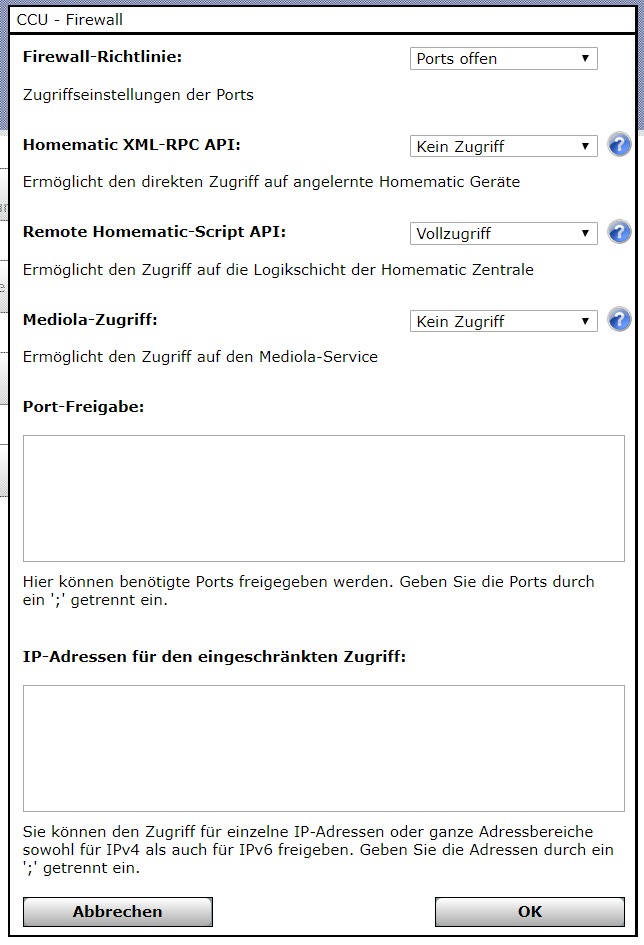
… und kein Häkchen bei Authentifizierung!
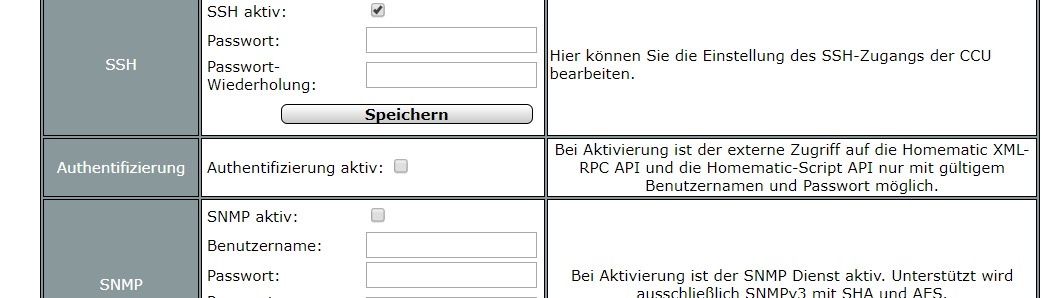
6 Befehlsliste des WEATHERMAN
Auf der Befehlsliste-Seite sind Befehle dargestellt, mit denen bestimmte Eigenschaften des WEATHERMAN bei Bedarf geändert werden können. Normalerweise ist dies aber nicht notwendig. Nur bei speziellen Bedürfnissen wie Änderung der Namen für die CCU-Systemvariablen oder Löschung der Router Zugangsdaten etc. sollte man diese Befehle anwenden.
Die Zeit holt sich der WEATHERMAN von einem öffentlichen Zeitserver z.B. „pool.ntp.org“ aus dem Internet. Diese Zeitserver sind temporär manchmal überlastet und dann versucht der WEATHERMAN erfolglos die Zeit zu holen. Das kann zu Instabilitäten führen. Abhilfe ist die Verwendung des in vielen Routern eingebauten Zeitservers. Beispielsweise kann man bei der Fritzbox den Zeitserver aktivieren und dann als ntp-Adresse einfach die IP der Fritzbox mit dem im WEATHERMAN verfügbaren ntp-Befehl verwenden.
Einige Erklärungen sind noch für den setip-Befehl notwendig. Damit kann man die Vergabe der IP-Adresse regeln. Standardmäßig ist DHCP eingestellt, wobei der Router dem Modul eine IP-Adresse zuteilt. Wenn man dem Modul aber eine bestimmte IP zuteilen möchte, dann kann das mit dem setip-Befehl folgendermaßen geschehen:
setip:192.168.178.61: >>setzt die IP 192.168.178.61 und DNS ist 192.168.178.1 und Gateway ist 192.168.178.1 und Subnet ist 255.255.255.0
setip:192.168.178.61:3:5: >>setzt die IP 192.168.178.61 und DNS ist 192.168.178.3 und Gateway ist 192.168.178.5 und Subnet ist 255.255.255.0
setip: >> setzt zurück auf DHCP bzw der Standardeinstellung
Wichtig: nach jeder neuen IP-Festlegung muß der WeMos hardwareseitig resettet werden. Dazu entweder den seitlichen Taster am WeMos-Modul tasten oder die Versorgungsspannung einige Sekunden unterbrechen.
Die IP-Einstellungen bleiben auch bei Komplett-Updates erhalten. Lediglich beim Werksreset wird auf die Grundeinstellung DHC zurückgesetzt.
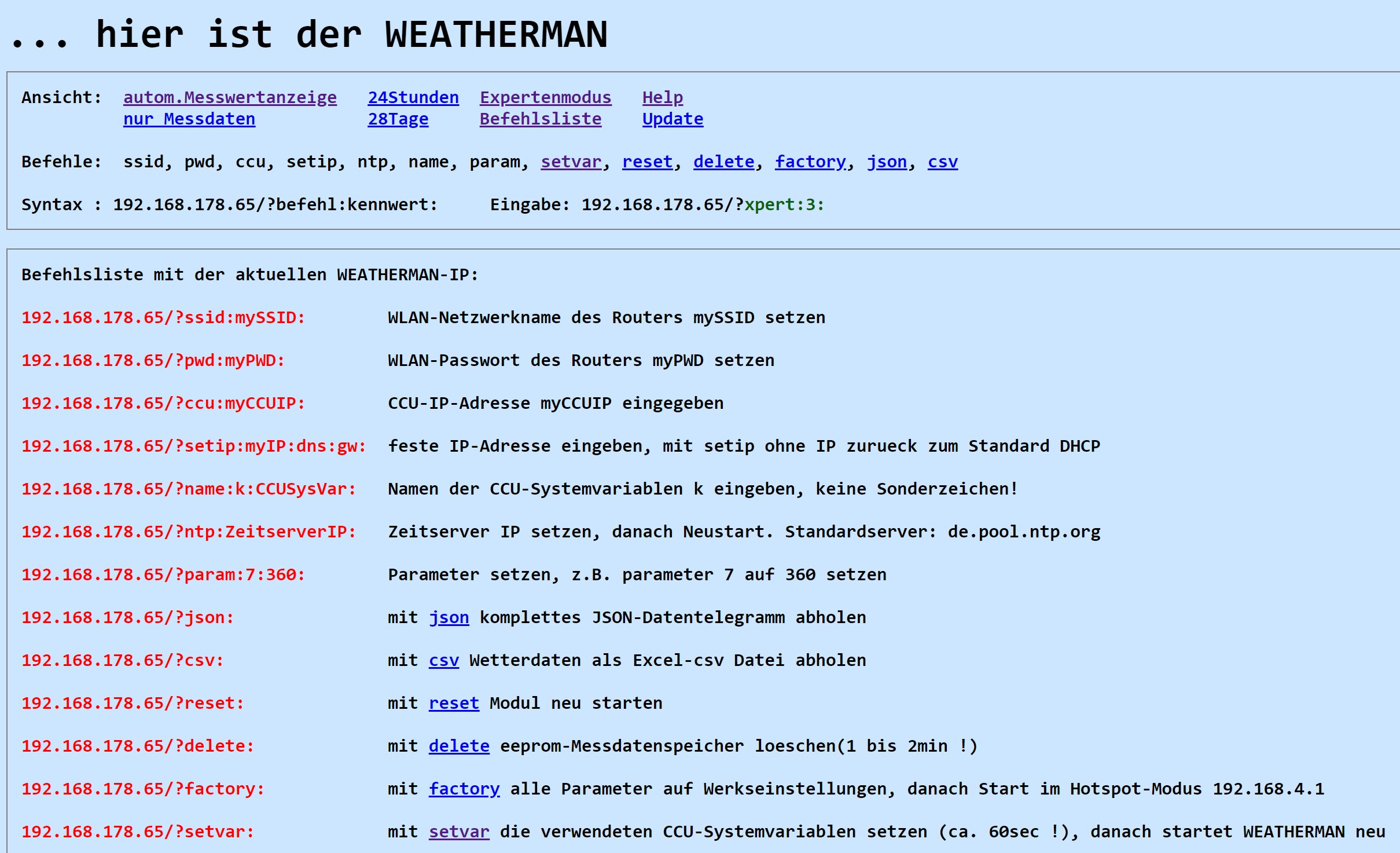
7 Einstellungen im Expertenmodus
Das Gleiche gilt für den sog. Expertenmodus. Normalerweise ist keine Einstellung notwendig!!!!! Einstellungen sollten auch nur dann vorgenommen werden, wenn man wirklich weiß, was man verändert. Im ungünstigen Fall kann der WEATHERMAN irreparabel beschädigt werden. Hier ist diese Einstellungsseite:
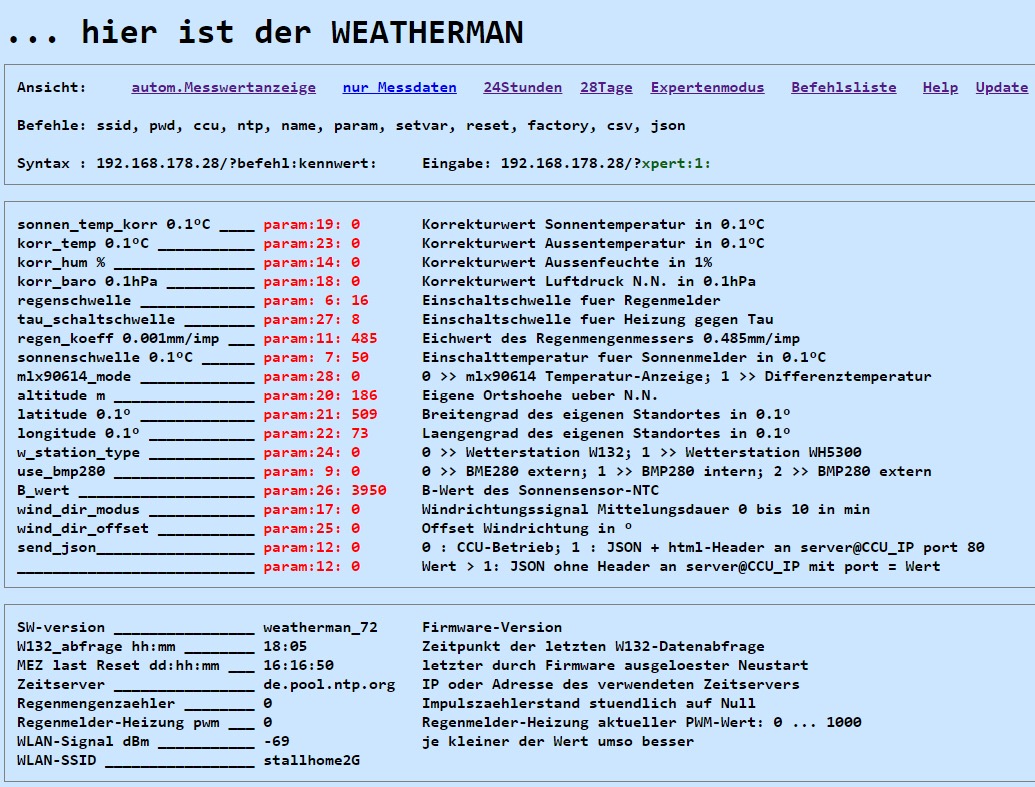
8 Optionale Überwachung der WLAN-Verbindung
Wenn man mit den Messwerten des WEATHERMAN in der CCU wichtige Aktoren schalten möchte (Fenster, Markisen etc.) , dann kann es hilfreich sein, eine regelmässige Überwachung der Datenverbindung zwischen WEATHERMAN und CCU zu haben. Mit der ab Update weatherman_30 eingeführten regelmässigen (alle 5min) Übertragung der WEATHERMAN-IP zur CCU lässt sich mit den folgenden zwei einfachen WebUI-Programmen nun erkennen, ob regelmässig Messdaten vom WEATHERMAN in der CCU ankommen. Damit ist auf der CCU-Seite eine grundsätzliche „alive“-Erkennung des WEATHERMAN selbst als auch der WLAN-Strecke zum Router möglich. Für diese beiden WebUI-Programme ist lediglich eine neue Systemvariable w_connect als Logikwert mit den Zuständen Ja/Nein zu definieren:
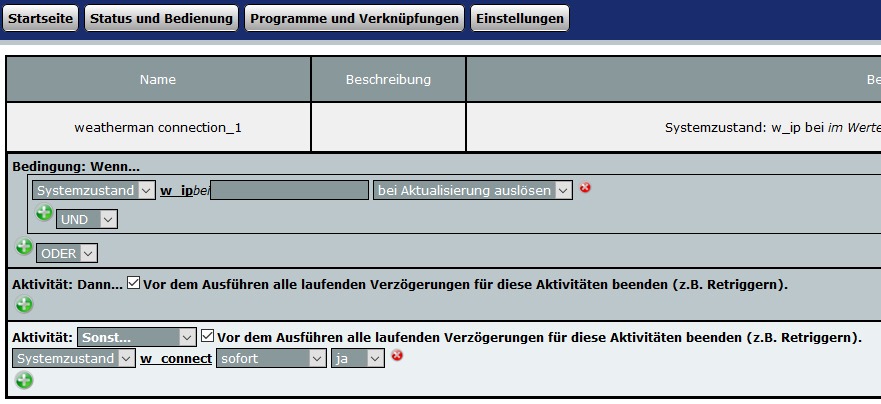
Die Zeitsteuerung beim zweiten Programm ist auf zyklische Auslösung alle 5min eingestellt. und bei beiden Programmen das Retrigger-Häkchen beachten!
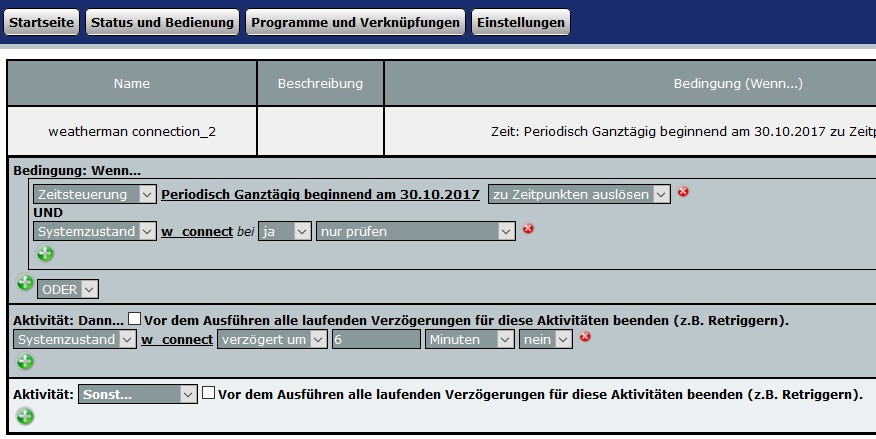
Und wer wie ich dauernd Probleme mit der CCU-Zeitsteuerung hat, der sollte den Timer von CuxD verwenden, so wie im folgenden Bild:
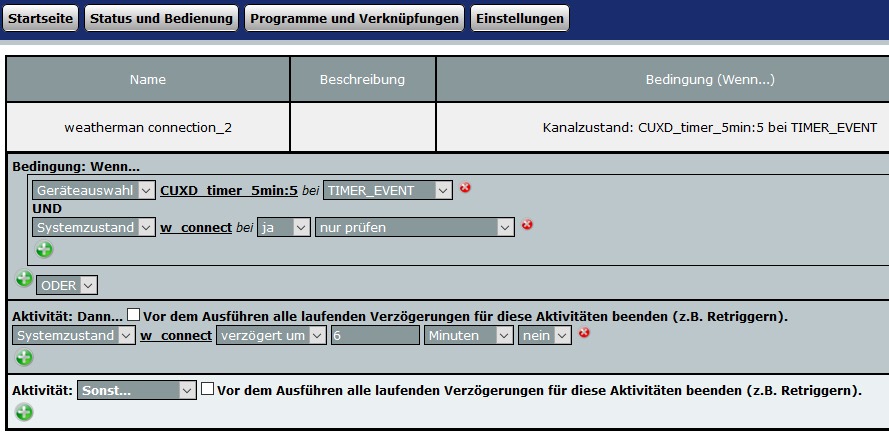
9 Rückstellen in Werkszustand
Manchmal kann es notwendig sein, die im EEPROM abgelegten Daten zu löschen und den WEATHERMAN in den Auslieferungszustand zu versetzen. Hierfür wird durch 1sec-Drücken des PROG-Tasters zuerst der Hotspot-Modus eingestellt, was durch 1sec- Blinken der roten LED angezeigt wird. Danach hält man den PROG-Taster solange gedrückt, bis die rote LED dauerhaft leuchtet. Jetzt werden die EEPROM-Daten gelöscht. Läßt man die PROG-Taste wieder los, dann startet WIFFI neu und geht automatisch in den Hotspot-Modus, um so wieder neu an den Router angelernt zu werden. Achtung: nie den PROG- und RESET-Taster gleichzeitig drücken, da das Modul dann in den Programmiermodus geht und u.U. die Firmware beschädigt wird.
10 Update des WEATHERMAN
Aktuelles Update Zip-Archiv von der Webseite stall.biz runterladen und den *.bin File entpacken und auf dem PC speichern. Achtung nicht das Zip-Archiv zum Update verwenden, das beschädigt u.U. den WEATHERMAN.
Das Update des WEATHERMAN kann ohne Demontage bzw. Geräteöffnung komplett über das WLAN erfolgen. Dabei ist der WEATHERMAN vorher im Heimnetz über WLAN eingeloggt und die folgende Update-Webseite ist aufrufbar. Dort werden verschiedene Alternativen zum Updaten des Moduls angeboten:
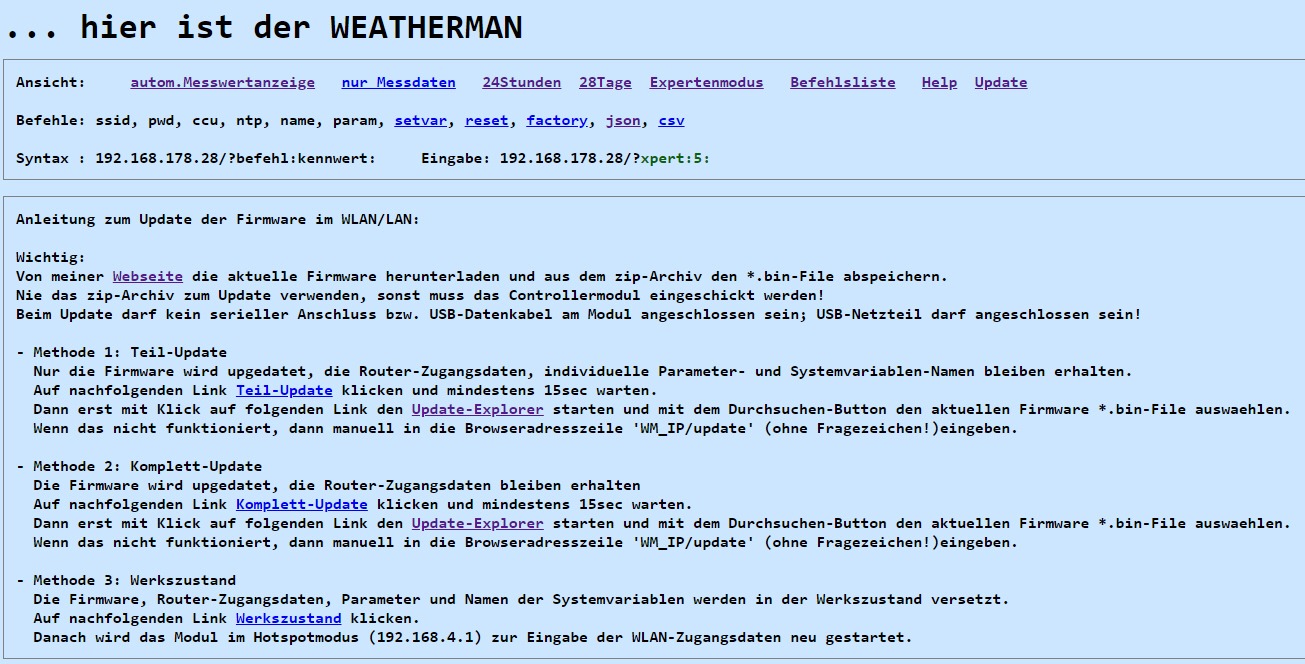
Nach dem Auslösen des Teil-oder Komplett-Updates nach ca. 15sec mit einem Klick der sog. Update-Explorer ausgelöst, welcher folgendes Bild anzeigt. Damit wird der Update-File ausgesucht und mit dem Update-Button das Update gestartet:
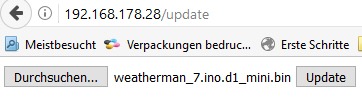
Nach einigen Sekunden wird ein erfolgreiches Update bestätigt und der WEATHERMAN neu mit der upgedateten Firmware gestartet:
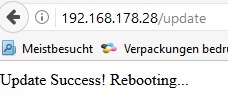
.
11 Update der Firmware über USB
Ein Update über USB ist etwas komplizierter als über WLAN. Aber wenn beispielsweise ein neues Ersatz-WeMos-Modul verwendet werden soll, dann ist ein Update über USB die einzige Lösung. Manchmal ist auch ein neues Flashen sinnvoll, weil z.B. die Firmware durch Hardwarefehler „zerschossen“ wurde und das WLAN nicht mehr richtig funktioniert.
Hier die Anleitung mit dem Tool ESP Easy Flasher:
- ESP Easy Flasher Tool runterladen, in ein Verzeichnis ESPEasyFlasher entpacken
- Für den WeMos ggf. den notwendigen USB-Treiber installieren: windows 32&64bit
- USB-Kabelverbindung PC <> WeMos Modul herstellen
- Den für das Flashen notwendigen aktuellen Firmware-Update-bin-File in das Unterverzeichnis ESP_Easy_Flasher-master/BIN speichern
- Die Factory-bin-Files des WeMos hier runterladen und entpacken und beide bin-Files ebenfalls in das Unterverzeichnis ESPEasyFlasher/BIN speichern
- Mit ESP EASY Flasher.exe das Flash-Programm jetzt starten und es zeigtsich folgendes Fenster:
- In der obersten Zeile mit dem grünen Refresh-Button den verfügbaren com-Port einstellen.
- In der Zeile darunter den File „blank_4MB.bin“ auswählen, der zuvor in das BIN-Unterverzeichnis gespeichert wurde
- sonst nichts eingeben und jetzt nur noch den Button Flash ESP Easy FW drücken; danach blinkt die blaue LED auf dem WeMos während des Flashvorganges
- nach ca, 7 Minuten (!) wird ein erfolgreicher Flashvorgang mit „DONE!“ bestätigt.
- Wenn man den WeMos in den Fabrik-Zustand versetzen möchte, dann jetzt den zweiten File „ESP_8266_BIN0.92.bin“ flashen (dauert ca. 1 Minute) oder …
- jetzt den aktuellen Firmware-Update-bin-File nach gleicher Methode flashen (Dauer ca. 1 Minute)
- Dann mit dem Button Open serial monitor das Ausgabefenster der seriellen Ausgabe öffnen (wenn das nicht funktioniert HTerm ( serial 115200bd, Newline at „CR+LF“ ) verwenden )
- Nach dem Reset am WeMos-Modul kommt die Meldung „In den nächsten 5 Sekunden kann mit Terminaleingabe ‚p‘ das eeprom auf Werkseinstellung gesetzt werden„
- Nun sofort p eingeben und warten auf die Meldung, dass das eeprom gelöscht ist. Dann nochmal den Reset-Taster drücken
- Danach das Modul in die Controllerplatine einsetzen und …
- im Hotspot-Modus auf IP 192.168.4.1 wie oben beschrieben die eigenen Router.Zugangsdaten eingeben.
Hier einige typische Startmeldungen des WeMos im Fenster des Terminalprogramms HTerm: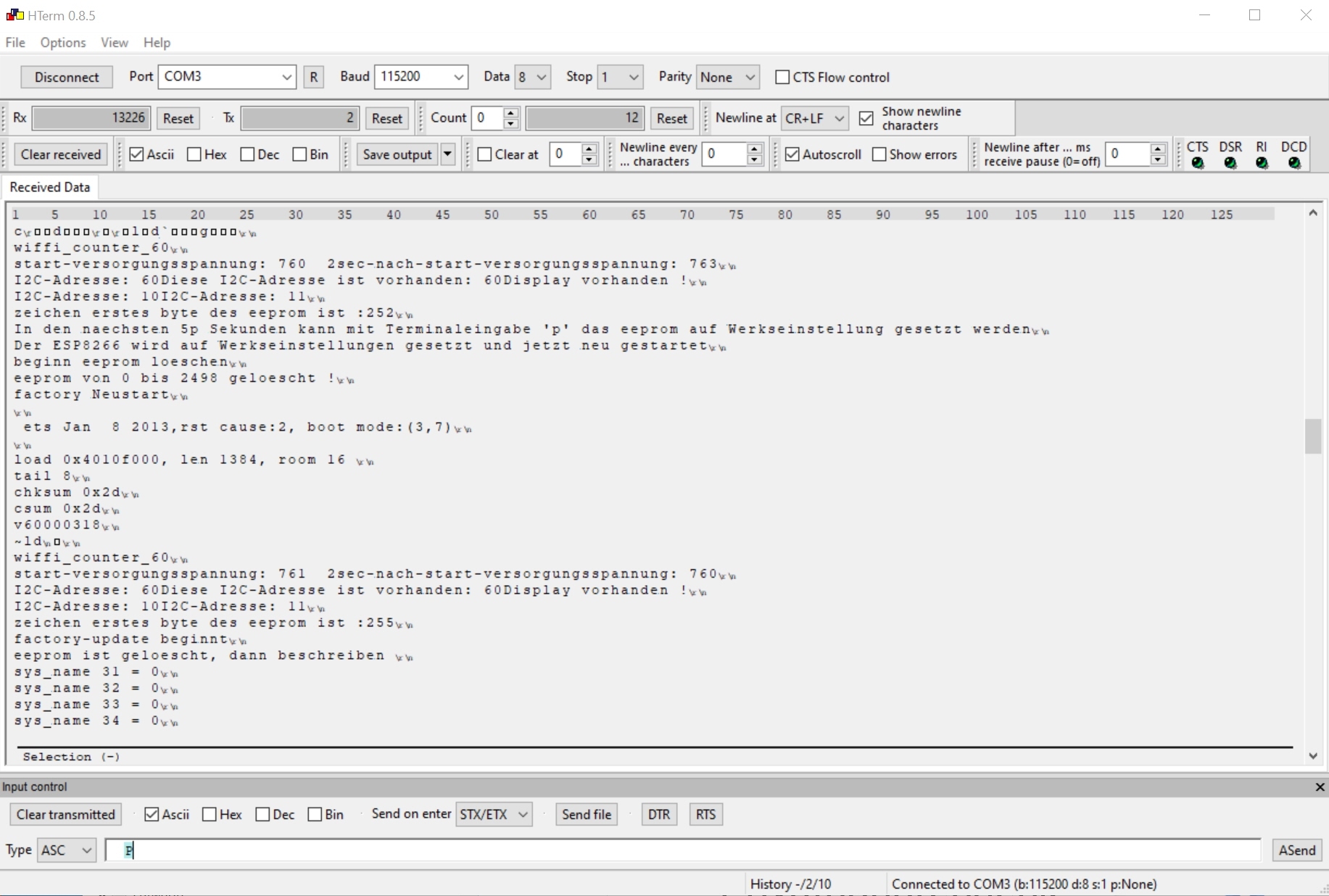
12 Hier die neuesten Updates zum runterladen:
Zum Update das ZIP-Archiv runterladen und entpacken. Zum Update nur die *.bin-Datei aus dem zip-Archiv verwenden. Jedes Update ist immer ein vollständiges Update, so daß man auch wieder auf alte Softwarestände zurück „updaten“ kann. Nach den Updates immer die Parameterliste überprüfen, weil die Parameter beim Update u.U auf veränderte Standardeinstellungen gesetzt werden!
Hinweis: Bei größeren Versionssprüngen immer ein Komplett-Update machen und nach dem Update noch ein Factory-Reset machen, um die EEPROM-Daten zu aktualisieren. Danach sind natürlich die Router-Zugangsdaten im Hotspotmodus neu einzugeben.
Update 28.08.2017: weatherman_8 Kleine Fehler behoben, alternativ Wetterstation Froggit WH5300 verwendbar, Betauungsschutz-Heizung für den Regenmelder implementiert.
Update 27.09.2017: weatherman_19 Tauvermeidung auf dem Regensensor durch verbesserte Heizstrategie, PWD- und SSID-Eingabe ohne Abschluss-Doppelpunkt, zusätzliche I2C-Anschlussmöglichkeit für IR-Temperatursensor MLX90614
Update 24.10.2017: weatherman_28 schnellere Browserreaktion, schnelle zyklische JSON-Komplett-Datenabfrage (>8sec) möglich (wichtig für IObroker, MQTT, etc),
Update 29.10.2017: weatherman_29 Sommer/Winterzeitumschaltung und Regenmengenberechnung korrigiert.
Update 30.10.2017: weatherman_31 Übertragung der IP alle 5min für Überwachung der WLAN-Strecke in der CCU
Update 01.11.2017: weatherman_33 Sonnenstandsberechnung korrigiert
Update 17.12.2017: weatherman_38 automatische Erkennung optionaler IR-Temperatursensor MLX90614, JSON-Protokoll angepasst, „Regenmenge_gestern“ hinzugefügt, Komplett-Update machen !!
oder alternativ folgende Befehle eingeben:
<deine-weatherman-ip>/?name:27:w_rain_yesterday: und
<deine-weatherman-ip>/?name:14:w_sky_temp: und
<deine-weatherman-ip>/?param:26:3950:
Update 28.12.2017: weatherman_42 mit dem neuen Befehl setvar die u.a. CCU-Systemvariablen auch automatisch auf der CCU anlegen lassen.
Update 13.01.2018: weatherman_45 „Webseiten-Kosmetik“
Update 16.01.2018: weatherman_51 „Verklemmen“ der Webseiten bei schnellem Wechsel beseitigt
Update 25.03.2018: weatherman_52 „Verklemmen“ der Webseiten bei schnellem Wechsel beseitigt
Update 02.04.2018: weatherman_54 regelmässige JSON-Ausgabe in zwei verschieden Formaten: mit/ohne html-Header, Watchdog integriert
Stable-Update 07.06.2018 weatherman_58 Anzahl der regelmässigen Resets vermindert, offset Windrichtung eingeführt
Beta-Update 19.08.2018 weatherman_65 neue Messwerte integriert: Tagesmitteltemperatur, Sonnenstunden heute, Sonnenstunden gestern; Minuten vor SA, Minuten nach SU, Messbereich Luxmessung erweitert JSON-Telegramm mit beliebigen Ports, JSON mit neuem Zeitstempel; optional vergroesserte Datenanzeige
Achtung:Dieses Update entweder als Komplett-Update (mit Neueingabe SSID und PWD) machen oder als Teil-Update und manuell mit name-Befehl die neuen Variablen w_temp_gestern, w_sonne_heute, w_sonne_gestern, w_minuten_vor_sa, w_minuten_nach_su eingeben:
<wm_ip>/?name:29:w_temp_gestern
<wm_ip>/?name:26:w_sonne_heute
<wm_ip>/?name:28:w_sonne_gestern
<wm_ip>/?name:30:w_minuten_vor_sa
<wm_ip>/?name:31:w_minuten_nach_su
Stable-Update 28.08.2018 weatherman_67
Variable w_minuten_nach_su umbenannt in w_minuten_vor_su, >> mit name-Befehl ändern: <wm_ip>/?name:31:w_minuten_vor_su
neuer param 27 Einschaltschwelle fuer Heizung gegen Taubildung >> mit param-Befehl param 27 auf Wert 8 einstellen: <wm_ip>/?param:27:8
param 8 zeigt jetzt den Zeitpunkt ddhh des letzten resets an,
Beta-Großes Update 20.09.2018 weatherman_76
Datenlogger 24h und 24 Tage mit Excel-csv-Datenexport integriert, Verbesserte Update-Möglichkeiten, Hotspotmodus mit Anleitung, ….
Komplett-Update mit Neueingabe der Routerdaten notwendig!
teilweise veränderte Namen der CCU-Systemvariablen, deshalb alle zugehörigen w_Systemvariablen auf der CCU löschen und mit setvar-Befehl neu einrichten.
Wenn noch alte falsche „heute“-Daten angezeigt werden, dann mit dem neuen delete-Befehl diese Daten loeschen.
Beta-Update 01.12.2018 weatherman_84
Beta-Update 19.12.2018 weatherman_88 Ergänzungen im JSON- und Excel-csv Telegramm, Fehler beim Komplett- und Factory-Update korrigiert, leere Webseiten-Meldung beseitigt, Berechnung Sonnenaufgang- Untergangzeiten korrigiert
Beta-Update 18.01.2019 weatherman_95 der optionale IR-Temperatursensor MLX90614 ist in dieser Version abgeschaltet, weil er zu Instabilitäten geführt hat.
Beta-Update 20.02.2019 WEATHERMAN_98
Regenmelder-Meldeschwellen angehoben, regen_mm_gestern korrigiert, NTC-Berechnung auf -3°C begrenzt, optionale MLX90614 repariert.
Stable-Update 28.02.2019 WEATHERMAN_100
optionale Verwendung des Helligkeitssensors MAX44009. (der jeweilige Typ BH1750 oder MAX44009 wird automatisch erkannt.), JSON-Datagramm korrigiert, Algortithmus für „sonne_scheint“ verbessert.
Beta-Update 08.032019 WEATHERMAN_104
optionale Verwendung des SHT21. zum Einsatz in der externen Wetterkappe. Parallel kann ein BME odere BMP280 im Hauptgehäuse verwendet werden. Der SHT21 wird automatisch erkannt.
Beta-Update 17.03.2019 WEATHERMAN_105
verbesserte Auswertung des Regenmelders / Vermeidung von Fehlmeldungen
Stable-Update 01.04.2019 WEATHERMAN_107 Korrektur Sonnenaufgangs/untergangszeit
Großes Beta-Update 10.08.2019 WEATHERMAN_118 Fehler mit „Geister-Niederschlägen“ beseitigt, zusätzliche Verwendung UV-Sensor VEML6070 möglich, Regenmelder-Nullpunkt um 5 auf ca. 0 verschoben, Datenlogger verwendet nicht mehr durchgehend MEZ sondern im Sommer MESZ und im Winter MEZ. Störsignal bei Temperatur, Feuchte, Elevation und Azimut beseitigt. Erkennung BMP/BME280 verbessert
Beta-Update 18.08.2019 WEATHERMAN_ 122 Fehler bei der Aktualisierung der Sonnenkoordinaten beseitigt,
Datenvolumen bei Übertragung des JSON-Telegramms optimiert: Regenmelderdaten sofort, andere Daten im 1min-Abstand, Behandlung favicon Browserabfrage, BMP/BME-Erkennung verbessert.
Test-Update 15.09.2019 WEATHERMAN_ 123 Heizung abschaltbar mit param 30, Zeitintervall für Komplett-Synchronisation mit den Systemvariablen einstellbar mit param 5. Komplett-Update !
Test-Update 22.10.2019 WEATHERMAN_ 125 Temperaturabfrage W132 korrigiert (nur wichtig, wenn Temperatur vom W132 geholt wird). Weitere kleine Fehler behoben. Darstellungsprobleme mit einigen Browsern behoben. Komplett-Update !
Test-Update 16.11.2019 WEATHERMAN_ 126 Berechnung Sonnentemperatur korrigiert.
Beta-Update 28.11.2019 WEATHERMAN_ 127 Anzeigeprobleme mit Firefox-Browser beseitigt
Beta-Update 03.12.2019: WEATHERMAN_128 Zeitserver-Management verbessert, Empfehlung bei Verwendung Fritzbox als Router: in „Netzwerkeinstellungen“ den Fritzbox-Zeitserver einschalten und fritz.box im WEATHERMAN mit ntp-Befehl als Zeitserver einschalten.
Beta-Komplett-Update 11.01.2020: WEATHERMAN_134 größeres Update mit vielen Detailverbesserungen zur effektiveren Messwertübertagung an die CCU oder zum Datenserver. Dem Modul kann jetzt mit dem neuen Befehl setip eine feste IP-Adresse zugewiesen werden (Erklärung oben!). Der Update-Server startet jetzt auch mit dieser festen Adresse. Temperatur/Feuchte im Controllergehäuse ohne Korrekturwert.
Beta-Update 21.01.2020: WEATHERMAN_135 Update-Webseiten überarbeitet, kleiner optische Veränderungen
Beta-Update 01.03.2020: WEATHERMAN_136 Berechnung Sommer/Winterzeit korrigiert.
Beta-Update 22.03.2020: WEATHERMAN_137 Stabilitätsverbesserungen bei häufigem Webseitenwechsel/aufruf
Beta-Update 12.04.2020: WEATHERMAN_138 Netzwerkeinstellungen bei fester IP verbessert
Beta-Update 16.05.2020: WEATHERMAN_142 etwas schnellerer Webseitenaufbau durch Erhöhung der CPU-Taktfrequenz von 80 auf 160Mhz, ntp Zeitsynchronisation verbessert, keine Klartext-Darstellung des WLAN-Passwortes ; hier zum Vergleich die gleiche Version mit 80Mhz Takt
Beta-Update 24.05.2020: WEATHERMAN_145 ntp-Zeitserver-Synchronisation insbesondere bei fester IP-Adresse verbessert, 160Mhz-CPU-Taktfrequenz, watchdog optimiert
Beta-Update 02.06.2020: WEATHERMAN 147 Berechnung „Regen_mm_gestern“ korrigiert, Einschaltschwelle für Regenmelder heizung als param 30 wieder einstellbar
Beta-Update 30.06.2020: WEATHERMAN 153 Keine Funktionsveränderung , Webseiten-Speichermanagement komplett optimiert, dadurch bessere Stabilität
Stable-Update 05.07.2020: WEATHERMAN 156 neuer Kennwert für WLAN-Konnektivität auf der Expertenseite ermöglicht Erkennung einer ausreichenden WLAN-Qualität
stable-Update 19.08.2020: WM2_5_1 Diese Firmware führt die Versionen für WM1 und WM2 zusammen. Es sind keine Hardware-Änderungen am WM1 notwendig!
Zusätzlicher Befehl „settime:hh.mm.DD.MM.YY:“, mit dem man die Modulzeit einstellen kann. Dabei wird der standardmäßig automatische Zeitabgleich per ntp/Internet abgeschaltet. Danach ist kein Internet-Zugang für das Modul mehr notwendig! Das kann hilfreich sein, wenn die Internet-Zeitserver nicht sicher verfügbar sind und dadurch „Aufhänger“ des Modul entstehen. Eine gute WLAN-Verbindung ist trotzdem immer notwendig!! Mit „settime“ ohne Argument wird wieder auf die standardmäßige automatische Zeitsynchronisation per ntp zurück geschaltet.
Update 12.09.2020: WM2_9_1 Schärferer Bewertungsmassstab für die WLAN-Konnektivität.
Bei der SHT21-Option wurde die Heizung aktiviert: bei Feuchte > 80% wird die Heizung alle 30min für 1 Minute eingeschaltet. Die Temperatur- und Feuchtemessung ist dabei um ca. 3 Minuten ausgesetzt. Achtung die SHT-Messwerte sind nach dem Reset frühestens nach 3 Minuten vorhanden!
Update 01.10.2020: WM2_12_1 Datentransfer zur CCU abschaltbar mit param 3, wenn keine CCU verwendet wird. Berechnung „regen_letzte_h“ korrigiert.
Weitere Updates: Zukünftig können auch für den WEATHERMAN 1 die aktuellen Updates für den WEATHERMAN 2 verwendet werden. Man muß nach dem Komplett-Update(!) lediglich den param 8 auf 1 setzen.
13 Den WEATHERMAN mit ioBroker verwenden
Ich selbst habe von ioBroker keine Ahnung, deshalb hoffe ich, hier alles richtig zu beschreiben. Die Integration in ioBroker erfolgte zuerst für den WIFFI-wz mit Auswertung des JSON-Datentelegramms, welches vom WEATHERMAN anstatt zur CCU auch an jede beliebige IP mit jedem beliebigen Port geschickt werden kann. Dazu muß man mit dem ccu-Befehl die entsprechende IP-Adresse ändern und mit dem param-Befehl den entsprechenden Betriebsmodus einstellen. Hier wird am Beispiel des WIFFI-wz beschrieben, wie man einen ioBroker-Adapter erstellt. Die ioBroker-Adapter Entwicklung im Allgemeinen ist hier beschrieben
14 Den WEATHERMAN mit Node-Red abfragen
Ein User des WEATHERMAN hat einen entsprechenden Adapter für das leistungsfähige Node-Red mit einer ausführlichen sehr guten Beschreibung erstellt . Weitere Informationen zur RedMatic hier.
15 Den WEATHERMAN in IP-Symcon verwenden
Hier ist eine sehr gute Beschreibung, wie man den WEATHERMAN in IP-Symcon einbindet:
16 Die Wetterdaten an Wunderground senden
Im Homematic-Forum hat der User MartinBr ein sehr hilfreiches HM-Skript veröffentlicht, mit dem man Sonnen-Strahlungsleistung abschätzt und alle wichtigen Wetterdaten zu Wunderground senden und dort veröffentlichen kann. Sehr schön!
… und wo kann man den Bausatz bekommen?
Für den Nachbauer habe ich Bausätze zusammengestellt. Diese können bei mir bezogen werden: WEATHERMAN-Controller Bausatz Wer vorher einen Blick in die Bauanleitung werfen möchte, bitteschön: Bauanleitung
Haftungs- und Sicherheitshinweise
Beim Nachbau müssen natürlich alle wichtigen einschlägigen Sicherheitsvorschriften für den Umgang mit gefährlichen Spannungen eingehalten werden. Fundierte theoretische und praktische Fachkenntnisse der Elektrotechnik und für den Umgang mit gefährlichen Spannungen sind unverzichtbar!! Durch eine unsachgemäße Installation gefährden Sie ihr Leben und das Leben ihrer Mitmenschen! Darüberhinaus riskieren Sie erhebliche Sachschäden , welche durch Brand etc. hervorgerufen werden können ! Für alle Personen- und Sachschäden durch falsche Installation etc. ist nicht der Hersteller sondern nur der Betreiber verantwortlich. Ich verweise hier unbedingt auf die „Sicherheitshinweise und Haftungsausschluss„-Seite dieses Blogs.